아이폰에서 갤럭시로, 갤럭시에서 아이폰으로 연락처, 사진, 자료 옮기는 방법. 아이폰과 갤럭시 연결.
옛날 옛날에는 새로 폰을 구매하면, 연락처나 사진 등을 하나하나 옮겨줘야 했지만, 요즘은 자료를 옮기는 방법이 다양해지고, 훨씬 쉬워졌습니다.
오늘은 갤럭시에서 아이폰으로, 아이폰에서 갤럭시로 자료를 옮겨줄 수 있는 여러 방법들 중, 스마트 스위치와 IOS로 이동을 이용한 방법에 대해 소개해보도록 하겠습니다.
일전 포스팅에서 스마트스위치를 이용하여 갤럭시 폰을 백업해두거나, 컴퓨터로 자료를 옮겨주는 용도에 대해 소개해 드린 적 있는데요.
아이폰>>>갤럭시는 스마트 스위치 어플
갤럭시>>>아이폰은 IOS로 이동 어플을 이용해 주시면 됩니다.
이 녀석들을 이용해서 갤럭시 폰과 아이폰 간의 연락처, 사진, 등의 자료 이동이 가능합니다.
어플을 설치해야 하는 게 조금 귀찮기는 하지만, 갤럭시와 아이폰 간 자료 이동을 하는 가장 깔끔한 방법이 아닐까 생각합니다.
아이폰과 갤럭시 연결.

당연한 얘기겠지만, 자료를 옮기기 위해서는 갤럭시와 아이폰을 연결해 주셔야 하는데요.(아이폰에서 갤럭시로 옮기는 경우에만)
사용하시던 갤럭시 폰에는

요 녀석(usb connector)이 포함돼 있으실 겁니다.(어? 나 없는데… 하시는 분은 갤럭시 폰 박스를 찾아보시면 포함되어 있을 겁니다.)

위 사진처럼 usb커넥터를 갤럭시 폰에 꽂고, 아이폰의 충전선을 이용하여, 아이폰과 갤럭시를 연결해주면 기본적인 준비는 끝납니다.
아이폰에서 갤럭시로 데이터 옮기기.

먼저 아이폰에서 갤럭시로 데이터를 옮기는 방법에 대해 알아보겠습니다.
아이폰에서 갤럭시로 데이터를 옮기기 위해서는 위에서 잠시 말씀드린 바와 같이 스마트 스위치 어플이 필요합니다.
아 혹시 갤럭시폰에서 스마트 스위치를 삭제하셨다면,
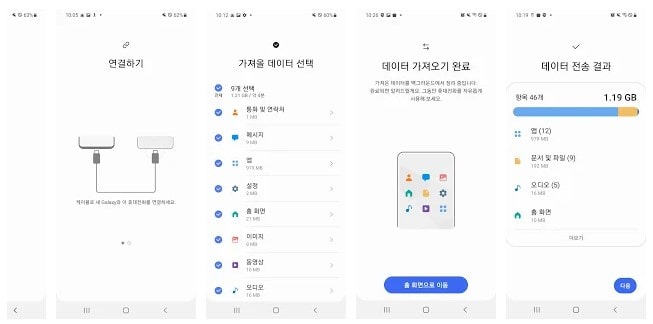
위 링크를 통해 다운로드하시면 됩니다.
Samsung Smart Switch 어플이 설치되어 있는 경우,
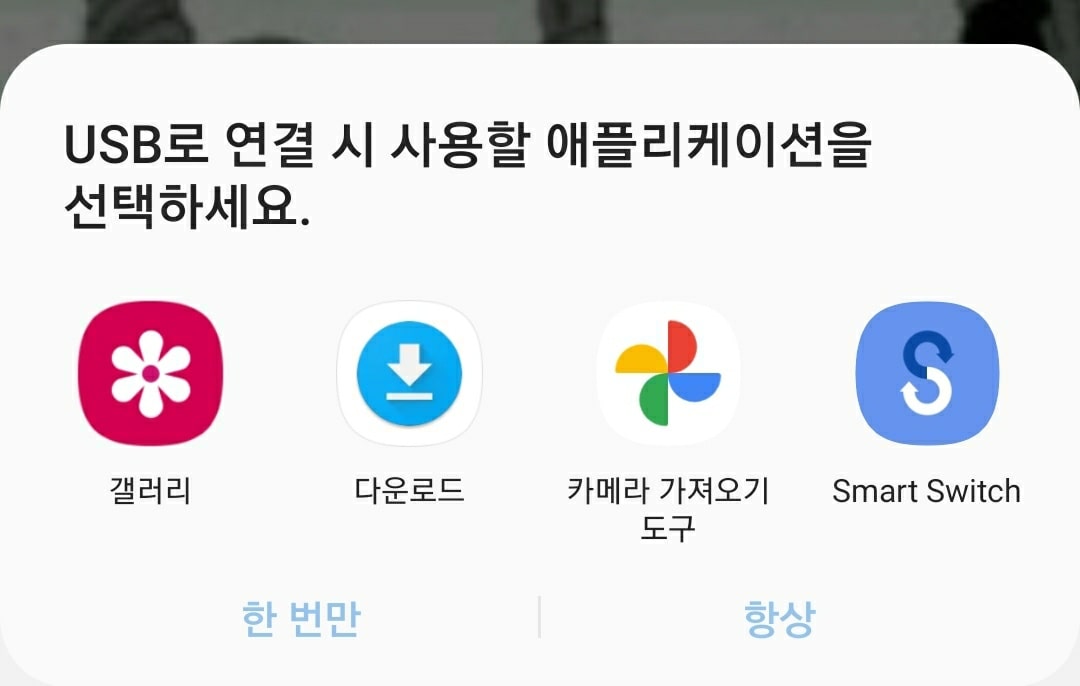
아이폰과 갤럭시폰을 연결하면 갤럭시 폰에 위 사진과 같은 팝업이 생성되며, 갤럭시 스위치를 선택하고,
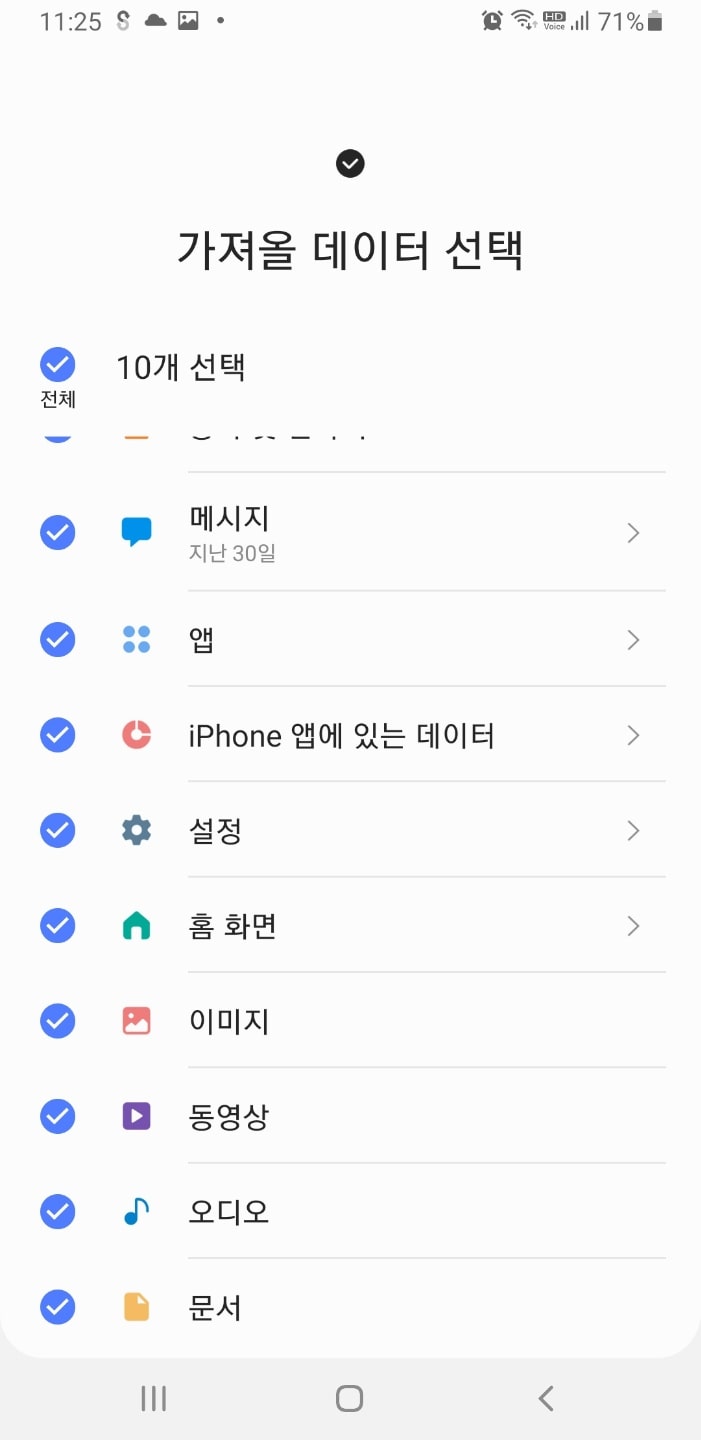
필요한 파일을 선택한 후, 파일을 옮겨 주시면 됩니다.
위 사진처럼 사진, 앱, 환경 설정, 동영상, 오디오, 문서, 앱 등 다양한 자료를 가져올 수 있습니다.
아이폰에서 갤럭시 데이터 가져오기.

다음은 갤럭시에 있던 자료들을 아이폰으로 옮기는 방법입니다.
몇 가지를 기억하시면 되는데요.
1. 아이폰과, 갤럭시 폰 모두 동일한 wi-fi로 연결.( 요건 아래에서 다시 말씀드리겠습니다.)
2. 갤럭시 폰에 ios로 이동 어플을 설치(애플 공식 어플임)
3. 오류가 생길 수도 있으므로, 가급적, 갤럭시 폰은 미리 백업을 해두시는 것이 좋습니다.
4. 아이폰이 활성화되는 초기 설정 단계에서 가능.(만약 아이폰 설정을 이미 끝마치셨다면, 다시 초기화를 하셔야 하므로… 그냥 수동으로 옮기시는 것이 속 편할 수도 있습니다.)
갤럭시 폰에서 아이폰으로 데이터 옮기는 방법 바로가기.
앱을 이용하여 옮기는 방법은 애플 공식 홈페이지에 잘 정리되어 있어 해당 내용을 가져와 봤습니다. (제가 하는 것보다는 훨씬 깔끔하더군요.)
위의 공식 홈페이지의 방법을 참고 하시고, 오류가 안 생기게 하기 위해서는
1. 갤럭시 폰의 모바일 데이터, 와이파이를 모두 꺼줍니다. (와이파이 초기화, 삭제)
2. 아이폰에서 코드를 생성.
3. 갤럭시 폰에서 와이파이를 실행시키고, IOS숫자 형태로 된 와이파이를 찾아서 실행
4. 비번은 위의 와이파이와 동일(IOS 숫자, 대소문자 동일하게 해 주셔야 합니다.)
5. 갤럭시 폰에서 어플 실행
6. 코드를 넣어주시면 됩니다.
복잡하죠. 애플 고객센터에서는 동일한 와이파이 환경이라고 되어있지만, 아이폰의 핫스팟을 이용하는 방식인 듯하네요.
애플 고객센터에서는
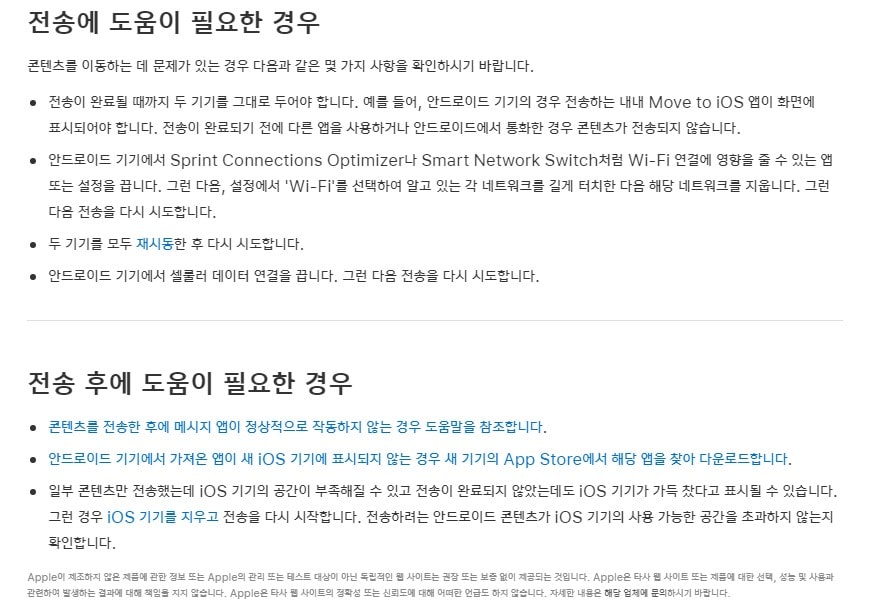
위와 같이 설명하고 있는데, 분명 한국말인데, 어렵습니다.
위에 설명드린 방법대로 하시면, 큰 무리 없이 진행이 가능하실 듯하네요. 와이파이 설정만 잘해 주시면 오류없이 이동이 가능합니다.
말로 설명드리려니 복잡한데, 직접 해보시면 그리 어렵지 않게 이동이 가능합니다.
이상 아이폰과 갤럭 시간 데이터를 이동시키는 방법에 대한 포스팅이었습니다.



